4 Внимательно просмотрите эскизные изображения на палитре Paths (Пути).
К этому моменту все пути, которые вы нарисовали, появились в рабочем пути StraightLines на палитре Paths (Пути). Каждый отдельный путь в пути StraightLinesназывается подпутем.
Окрашивание путей
Пути и точки привязки являются непечатаемыми элементами изображения. Поэтому черные линии, которые вы видите на экране во время рисования инструментом Реп (Перо), являются путями, а не штрихами они не представляют ни одного пиксела в изображении. Когда вы снимаете выделение пути, точки привязки и путь скрываются.
Вы можете сделать путь видимым в вашем печатном изображении путем окрашивания штрихом, которое добавляет пикселы в изображение. Обводка окрашивает путь цветом. Заливка окрашивает внутреннюю часть замкнутого пути, заливая ее цветом, изображением или узором. Чтобы обвести или залить путь, вы должны сначала выделить этот путь.
1 Щелкните мышью на вкладке палитры Swatches (Образцы), чтобы перенести палитру на передний план. Щелкните мышью на любом образце (кроме белого), чтобы выбрать цвет переднего плана, который будет использован для окрашивания пути.
2
Выберите
инструмент DirectSelection (Прямое выделение) и выделите
щелчком
мыши зигзагообразную линию в окне изображения.
3 В меню палитры Paths (Пути) выберите команду StrokeSubpath (Обвести подпуть), чтобы открыть диалог StrokeSubpath (Обводка подпути).
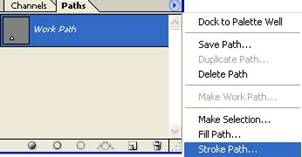
4 В открывающемся списке Tool (Инструмент) выберите пункт Brush (Кисть) и щелкните мышью на кнопке ОК.
Путь обводится кистью с текущими настройками.
Теперь вы зальете один из путей.
6
Щелкните
инструментом DirectSelection (Прямое выделение) на замкнутом
треугольном
пути. Затем выберите в меню палитры Paths (Пути) команду Fill
Subpath (Залить подпуть). Появляется диалог FillSubpath (Заливка подпути).
Уважаемый посетитель!
Чтобы распечатать файл, скачайте его (в формате Word).
Ссылка на скачивание - внизу страницы.